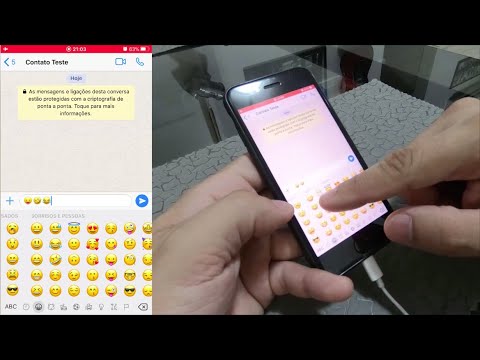Nós dissemos a você como evitar que o seu Mac adormeça, mas isso é um pouco diferente. Digamos que você quer que seu MacBook seja executado enquanto estiver fechado, para que você possa liberar espaço na mesa ou deixá-lo como um servidor em execução para acesso remoto. Você tem duas opções.
Sem software de terceiros: conecte um monitor externo
Por padrão, o seu MacBook irá dormir no segundo em que você fechar a tampa. Mas há uma exceção, como a Apple explica aqui. Para resumir, o seu MacBook ficará ativo enquanto fechado se:
- A fonte de alimentação está conectada e
- Um monitor externo está conectado e
- Um mouse e teclado externos estão conectados. USB e Bluetooth funcionam ambos.
Se você tem tudo isso, você pode fechar o laptop sem ele ir dormir, transformando seu laptop em um computador desktop improvisado. Se você tem uma grande tela ocupando toda a sua mesa, essa é provavelmente a melhor maneira de usar o seu MacBook.
Se o seu Mac estiver executando o macOS 10.7 (Lion) ou posterior, você pode simplesmente abrir o seu MacBook para reativar sua exibição. Se você estiver usando uma versão anterior do macOS, como 10.6 (Snow Leopard) ou anterior, isso não funcionará. Não entre em pânico: basta colocar o seu Mac para dormir, desconecte a tela, feche-a e abra-a.
Sem um monitor externo: Use InsomniaX
E se você quiser manter seu MacBook funcionando fechado sem conectar um monitor externo e entradas? Você precisará de algum tipo de programa de terceiros para fazer isso. Recomendamos InsomniaX, um programa gratuito que é executado a partir da barra de menu. Faça o download do aplicativo e você terá um arquivo.TGZ.



Abaixo disso, você encontrará a opção de desativar a tampa ou ficar ocioso por um determinado período. Clique nessas opções e uma janela com um controle deslizante será aberta.

Você encontrará mais algumas opções em "Preferências".

É sobre isso! Para a maior parte, recomendo que você simplesmente abra o InsomniaX quando quiser que seu Mac permaneça acordado enquanto estiver fechado, e não o abra de outra forma. O aplicativo é passivo, o que significa que suas configurações não serão lembradas quando você reiniciar o Mac e abrir o InsomniaX novamente.